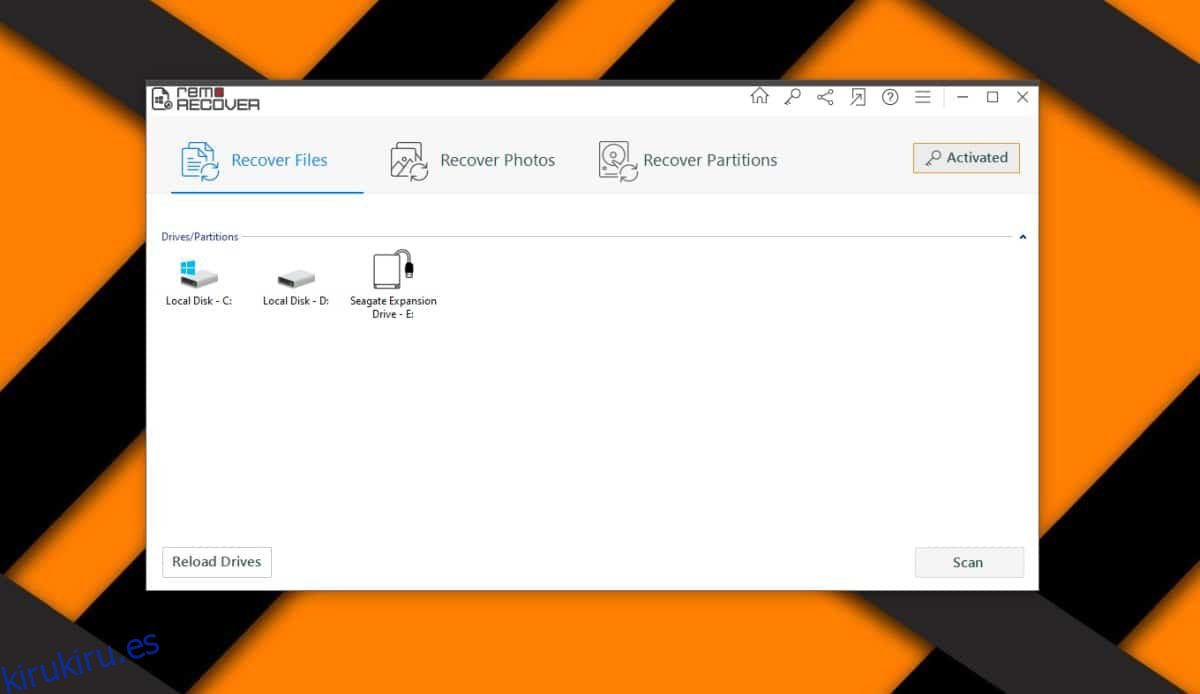Los sistemas operativos generalmente ofrecen una forma de cifrar datos y brindan a los usuarios herramientas para proteger sus sistemas del ransomware. Estas herramientas no son placebos; funcionan bien. Lo que los sistemas operativos no proporcionan son soluciones de recuperación de datos. Los sistemas operativos más populares, como Windows 10 y macOS, tienen soluciones de copia de seguridad automatizadas integradas de forma predeterminada, pero esas copias de seguridad son generalmente la única forma en que puede recuperar archivos perdidos. Fuera de eso, cualquier archivo que haya perdido deberá recuperarse utilizando una solución de terceros.
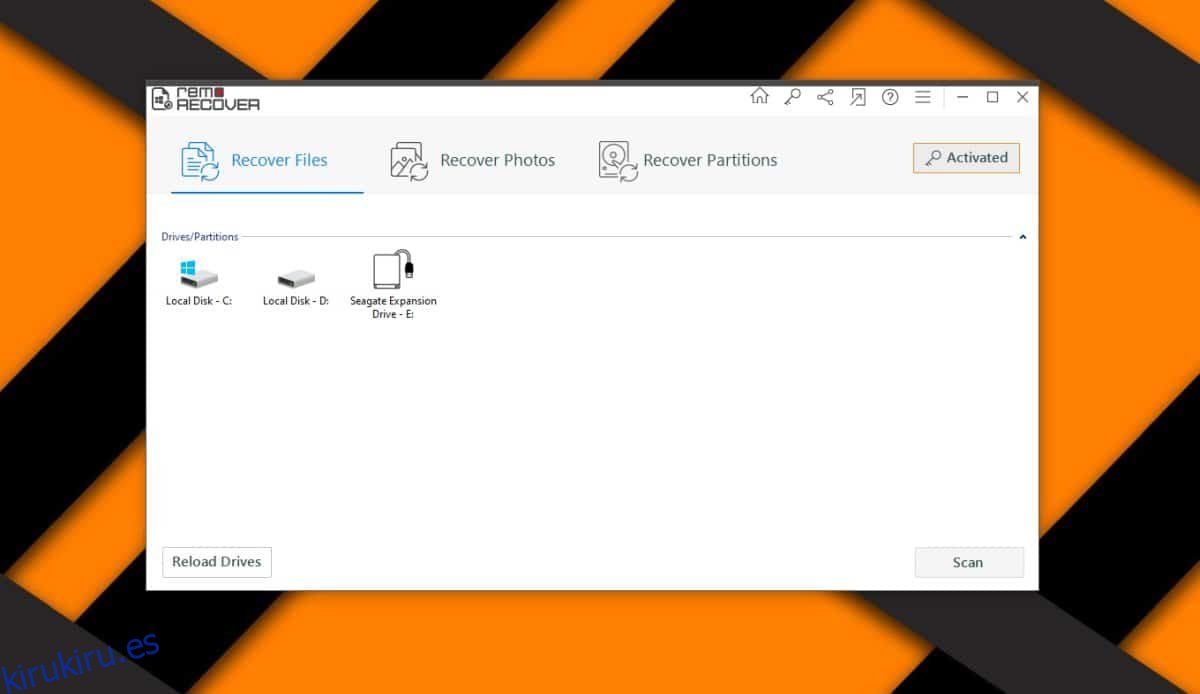
Tabla de contenido
¿Es posible la recuperación de archivos?
La recuperación de archivos suena casi como un concepto ficticio; es el tipo de deus ex machina que esperarías ver en los thrillers sobre crímenes, donde la evidencia se descubre milagrosamente cuando es necesaria, pero la recuperación de archivos es algo muy real. Los archivos que se han eliminado se pueden recuperar siempre que el dispositivo en el que se almacenaron siga funcionando. En algunos casos, los datos incluso se pueden recuperar de una unidad físicamente dañada, aunque probablemente necesite una solución más sofisticada para hacer el trabajo.
Cuando elimina un archivo de su escritorio, normalmente lo envía a la papelera o papelera de reciclaje. Recuperarlo desde allí es muy fácil, pero cuando vacía la papelera de reciclaje, los archivos no se eliminan exactamente de su disco. Su sistema operativo simplemente marca los sectores en los que se escribieron esos archivos como sectores en los que puede volver a escribir.
Piensa en esto, de esta manera; tienes una estantería que puede contener cien libros. Haces un inventario y decides que ya no necesitas algunos de esos libros. Para marcar los libros que no necesita, póngales una pequeña pegatina roja y cuéntelos. La próxima vez que verifique cuántos libros tiene espacio en su estantería, cuente el espacio libre y el espacio que liberará cuando se deshaga de esos libros. Así es como se recuperan los archivos que se han eliminado de la papelera de reciclaje. Técnicamente, todavía están allí, esperando que el sistema operativo los elimine cuando necesite el espacio.
Sin embargo, la recuperación de archivos va más allá de esto y, a veces, los archivos se pueden recuperar de sectores incluso si esos mismos sectores se han escrito varias veces.
Software de recuperación de archivos
No hay escasez de soluciones de recuperación de archivos disponibles para casi todas y cada una de las plataformas. Puede encontrar una solución que se dirija a un tipo de archivo específico, por ejemplo, medios, o que esté diseñada para un dispositivo específico, por ejemplo, recuperar datos de un teléfono. En términos generales, tienes muchas opciones para elegir. Si no está buscando apuntar a un dispositivo específico y necesita una solución general de recuperación de archivos para todo uso, vale la pena echarle un vistazo a RemoRecover.
RemoRecuperar
RemoRecuperar es una herramienta de recuperación de archivos estándar; es confiable, rápido y puede usarlo para recuperar archivos de forma selectiva. Lo que lo hace destacar es su modelo de pago por lo que necesita. La aplicación es perfectamente capaz de recuperar archivos de una unidad interna o externa, también puede recuperar fotos de unidades o incluso de tarjetas SD, y puede recuperar particiones completas incluso si han sido formateadas o sobrescritas por una nueva instalación de sistema operativo.
Los tres modos de recuperación diferentes de RemoRecover se incluyen en la recuperación de datos y archivos, pero son de naturaleza drásticamente diferente. Recuperar un archivo que eliminó hace un mes es bastante simple, pero recuperar un archivo de una partición de disco que ya no existe es mucho más complicado. RemoRecover puede hacer ambas cosas y más.
Cómo funciona
RemoReover tiene tres modos; cuando ejecuta la aplicación, puede elegir qué es lo que necesita recuperar. Para la recuperación básica de datos de una unidad, el modo ‘Recuperar archivos’ hará el trabajo. Si usted tiene fotos o medios que desea recuperar, el modo ‘Recuperar fotos’ es lo que necesita. Si tiene una partición que necesita ser recuperada, o necesita recuperar una unidad que ha sido formateada varias veces, el modo ‘Recuperar particiones’ es lo que necesita.
Antes de comenzar el proceso de recuperación de datos, asegúrese de tener una unidad diferente disponible para guardar los datos recuperados. Si está intentando recuperar datos de la unidad C, debe guardarlos en una unidad interna o externa diferente. Guardar los datos recuperados en la misma unidad de la que se recuperaron no es una buena idea, independientemente de la aplicación que utilice.
RemoRecover puede realizar dos tipos de análisis; el primer escaneo es rápido mientras que la inmersión profunda es mucho más completa. Para comenzar, pruebe el escaneo rápido y vea qué se recupera.
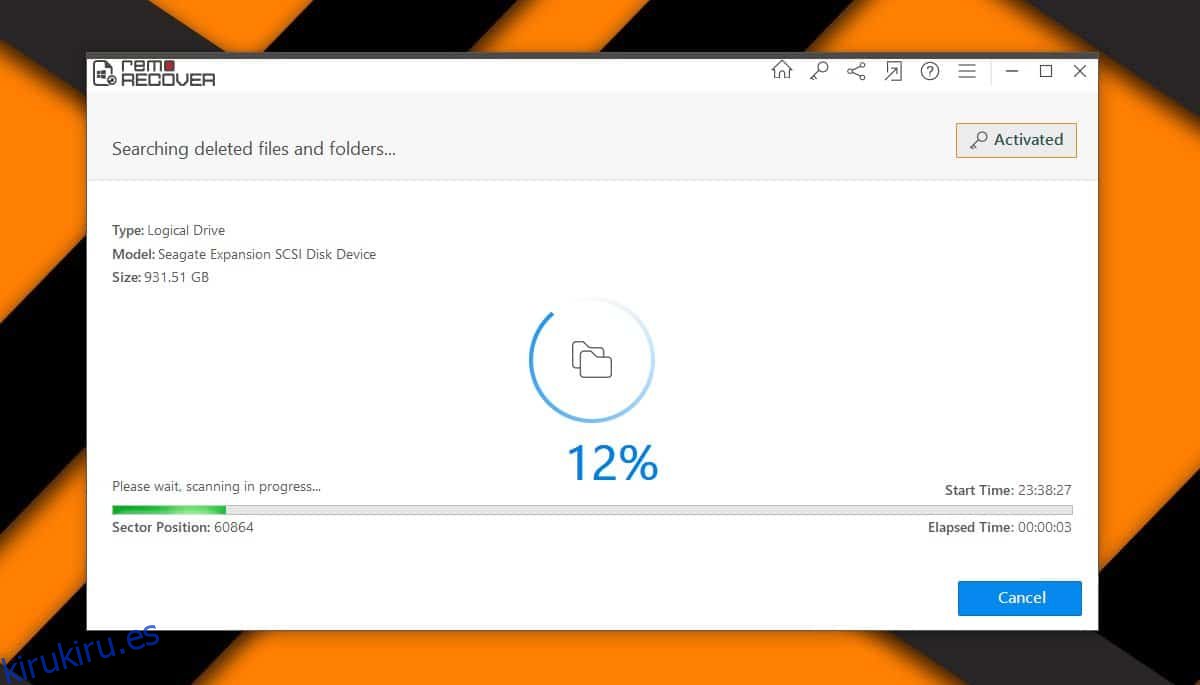
Una vez que se complete el escaneo inicial, vaya a la pestaña Mostrar todo y le mostrará todos los datos que se han recuperado. Puede elegir qué recuperar de la lista. Para tipos de archivos comunes, por ejemplo, imágenes, puede usar la función de vista previa rápida para verificar qué archivo es. Si no ve el archivo que desea recuperar, haga clic en el botón ‘Análisis profundo’ para ejecutar el segundo análisis más completo. Tardará más en completarse que el escaneo rápido inicial.
Una vez que haya seleccionado los archivos para recuperar, haga clic en el botón Guardar.
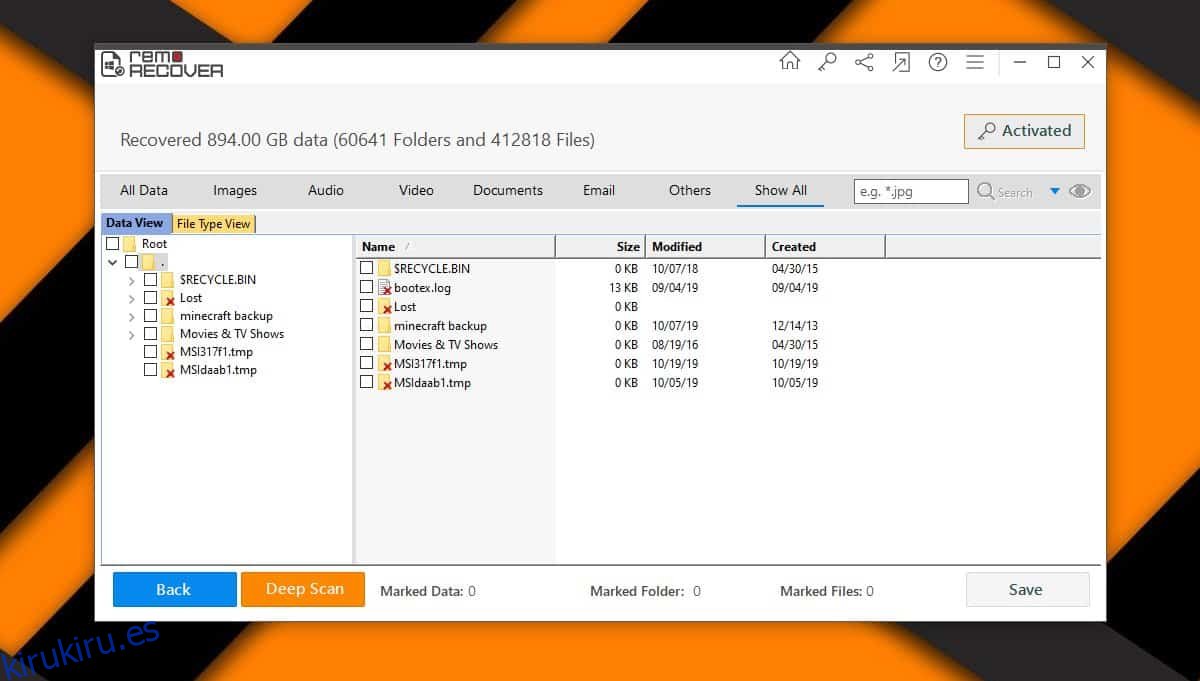
Verá un mensaje en la pantalla que le preguntará si desea guardar el escaneo. Puede guardar el escaneo para recuperarlo más tarde y ahorrar tiempo o puede renunciar a guardarlo. Tu decides.
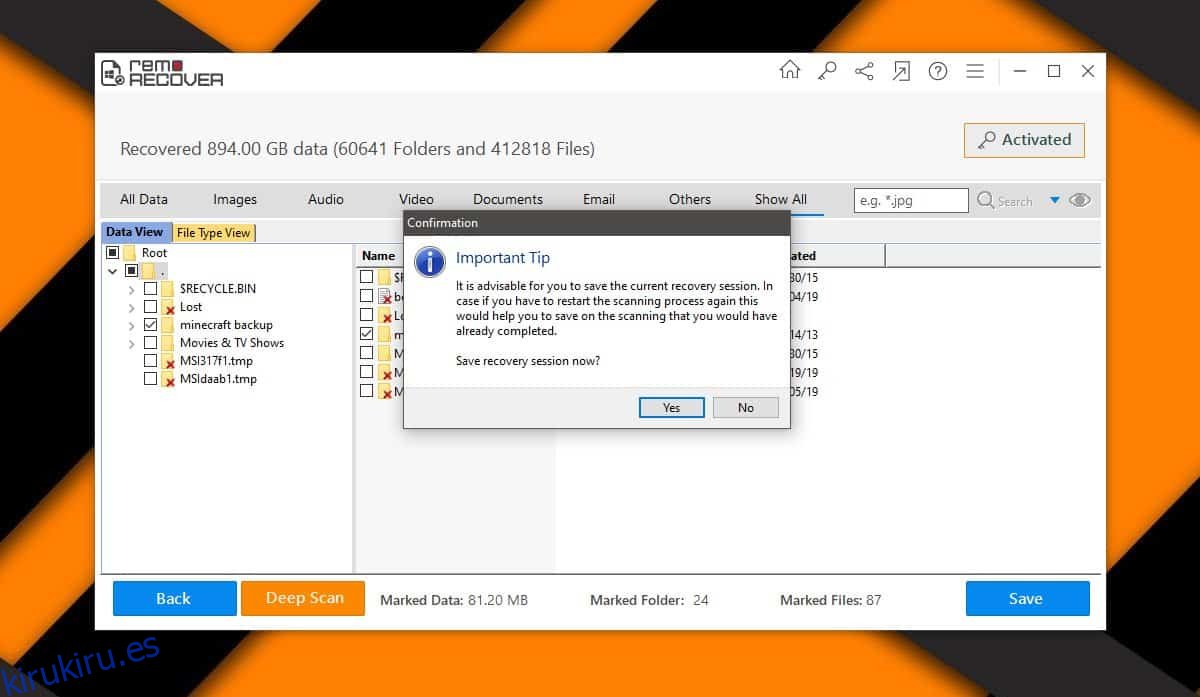
Después de descartar este mensaje, verá una pantalla Seleccionar destino donde debe elegir dónde se guardarán los archivos recuperados. Haga clic en Guardar y se recuperarán los archivos.
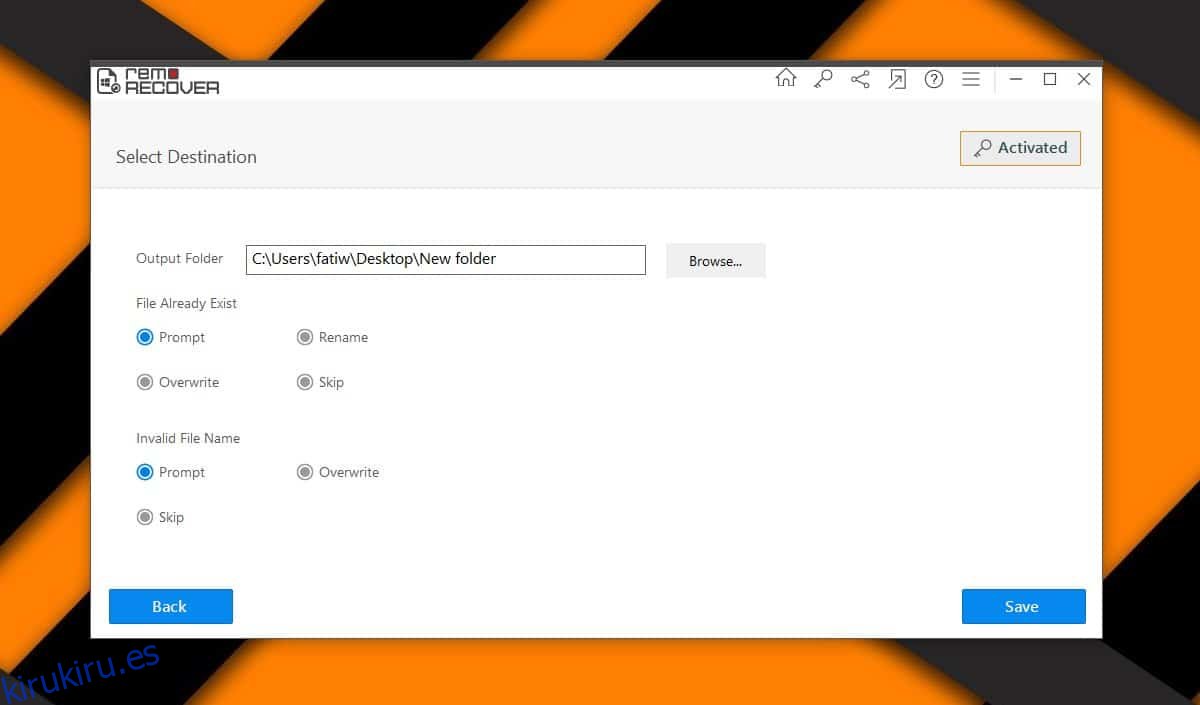
Verá que los archivos, independientemente del tipo que sean, se recuperarán sin pérdida de datos. Durante las pruebas, la aplicación pudo recuperar algunos archivos del juego que había perdido hace unos meses. No solo se recuperaron los archivos, cuando los usé con el juego en cuestión, fue capaz de leerlos sin ningún problema.
Precios
RemoRecover no es gratuito. Lo dijimos anteriormente, pero el costo del software depende de para qué lo necesite. Si está buscando recuperar archivos de una unidad interna o externa, la licencia básica que cuesta $ 39.97 hará el trabajo. Para tarjetas SD y recuperación de fotos, necesita el plan de medios que cuesta $ 49,97. Debemos dejar en claro que la licencia básica también recuperará fotos, pero si está buscando recuperar fotos de una cámara / dispositivo de medios, ahí es donde necesita el plan de medios. Por último, si está buscando restaurar particiones, el plan Pro es lo que necesita y costará $ 99.97.
RemoRecover está disponible para Windows (XP y posterior) y macOS.
Conclusión
RemoRecover es una aplicación capaz que puede recuperar todo tipo de archivos. Lo que es digno de mención de esta aplicación, además de la fiabilidad con la que recupera archivos, es que no utiliza funciones de gama alta, es posible que no necesite impulsar un precio alto innecesario. Con RemoRecover, puede optar por pagar por las funciones que necesita y recuperar sus datos con una herramienta simple y fácil de usar.